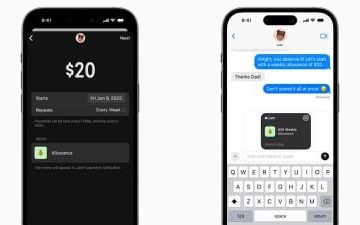Ang Google Assistant ay isang talagang kapaki-pakinabang na tool sa iyong smartphone, tablet, Chromebook, o anumang iba pang device na may suporta sa Google. Maaari nitong sagutin ang iyong mga tanong, ayusin ang init sa iyong thermostat, at magpadala pa ng mga text message para sa iyo. Sa maraming iba pang bagay.
Kaya sa gabay na ito, nilalayon naming tulungan kang masulit ang Google Assistant. At gamitin ito upang gawing mas madali ang iyong buhay. Alin ang isang bagay na maaari nating pahalagahan.
Ano ang Google Assistant?
Inihayag ang Google Assistant sa Google I/O 2016, at ito ay karaniwang isang ebolusyon ng Google Now. Alin ang isang screen sa iyong home screen na magbibigay sa iyo ng data na naisip ng Google na gusto mo. Tulad ng impormasyon ng iyong flight, kung ano ang paparating sa iyong kalendaryo at higit pa. Naging Google Assistant ito nang magsimulang mag-umpisa ang kumpetisyon (na sina Alexa at Siri).
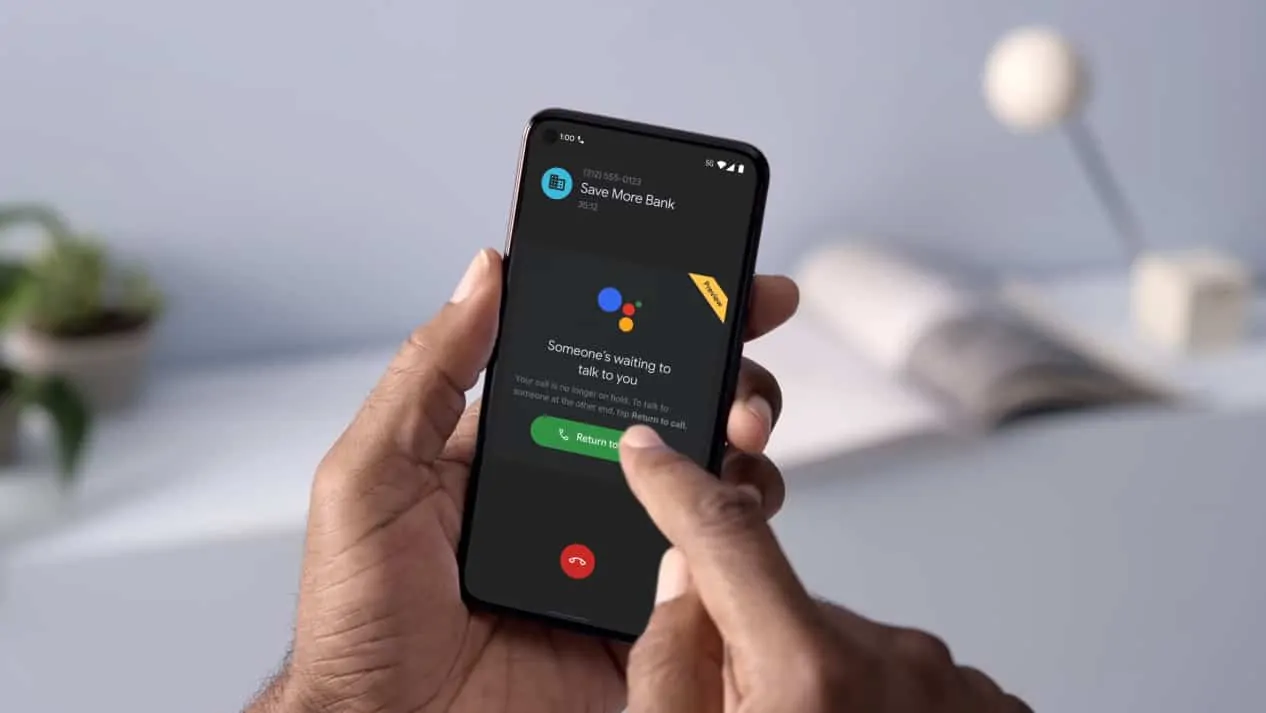
Ito ay isang virtual assistant na available sa karamihan ng sariling mga produkto ng Google, kabilang ang Nest Mini, mga Android smartphone at marami pang iba. Madaling makuha ang atensyon ng Google Assistant, sabihin lang ang”Hey Google”at sabihin dito kung ano ang gusto mong gawin nito. Ang mga bagay na magagawa ng Google Assistant, ay halos walang katapusan.
Patuloy na dinadala ng Google ang Assistant sa higit pang mga device, kaya hindi mo makikita ang anumang kakulangan ng mga device na kasama nito.
Paano ito i-set up?
Ang pag-set up ng Google Assistant ay medyo madali. Sa karamihan ng mga Android smartphone, magiging bahagi ito ng paunang proseso ng pag-setup ng smartphone. At ito ay gumagana sa Android 5+, kaya saklaw nito ang anumang Android smartphone na kasalukuyang ginagamit.
Narito kung paano mo mase-set up ang Google Assistant:
Ilunsad ang Google app. I-tap ang opsyong Higit pa sa kanang sulok sa ibaba. Tumungo sa Mga Setting Pagkatapos ay i-tap ang Google Assistant. Ilipat sa tab na Assistant . I-tap ang opsyon na Telepono sa ibaba. I-enable ang Google Assistant opsyon. I-enable ang Hey Google opsyon.
At iyon lang. Naka-enable na ngayon ang Google Assistant sa mga smartphone.
Sa iba pang mga device, tulad ng mga smart speaker, kakailanganin mong buksan ang Google Home app at i-set up ang speaker o Chromecast (o anumang iba pang produkto na maaaring mayroon ka ).
Anong mga device ang sumusuporta sa Google Assistant?
Ang mga device na sumusuporta sa Google Assistant ay medyo walang katapusan, na may higit pang lumalabas halos araw-araw.
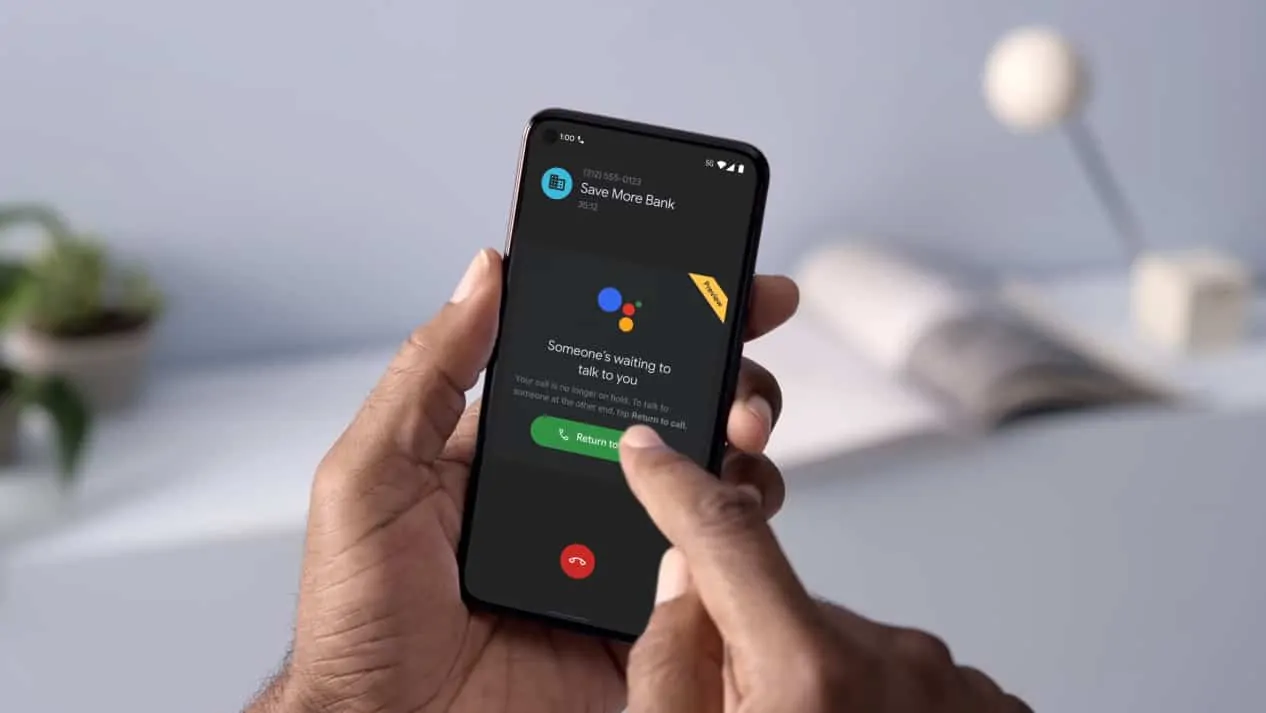
Sa panig ng Android, anumang bagay na may mga serbisyo ng Google, at nagpapatakbo ng Android 5 o mas bago ay sumusuporta sa Google Assistant. Sinusuportahan din ng mga iOS device kabilang ang iPhone at iPad ang Google Assistant – i-download lang ang Google Assistant app mula sa App Store.
Maraming matalinong speaker na sumusuporta din dito. Ang Google ay may sariling linya ng mga smart speaker at display. Tulad ng Nest Mini, Nest Audio pati na rin ang Nest Hub at Nest Hub Max. Sinusuportahan ng mga Sonos speaker ang Google Assistant at mayroon itong built-in na ilan. Ang pagkakaiba doon ay kung gagana ba ito bilang Nest Audio, o kung masasabi mo lang ang “OK Google, i-play ang Big Sean sa Sonos Move”.
Sa smart home front, karamihan sa mga produkto ng smart home magtrabaho kasama ang Google Assistant. Karamihan ay walang built-in, ngunit tugma sa Google Assistant. Kasama siyempre doon ang lahat ng produkto ng Nest. Pati na rin ang Philips Hue, LIFX, at marami pang iba. Ang tanging tunay na standout dito para sa mga produktong hindi sumusuporta sa Assistant, ay ang mga produkto ng Ring at Blink. Iyon ay dahil pagmamay-ari sila ng Amazon, at gusto nilang magtrabaho lang sila kay Alexa – ang sarili nilang assistant.
Sabi nga, available ang Google Assistant sa mahigit isang bilyong device, at available sa mahigit 50,000 smart home device.
Ilan sa mga pinakamahusay na command ng Google Assistant
Narito ang ilang mahusay na command upang makapagsimula sa Google Assistant. Mayroong libu-libong iba pa na magagamit mo rin. At dahil naiintindihan ng Assistant ang pagsasalita ng tao, hindi mo kailangang sabihin ang mga utos na ito nang salita para sa salita. Halimbawa, sa halip na sabihin ang”OK Google, anong oras na”, maaari mong sabihin ang”OK Google, oras”kung tinatamad ka. At malalaman pa rin nito kung ano ang ibig mong sabihin.
Mga pangkalahatang utos
“Magandang umaga” — Ang utos na ito ay isang catch-all para sa iyong gawain sa umaga. Maaaring magbigay sa iyo ang Assistant ng ulat ng lagay ng panahon, mga detalye sa iyong ruta papunta sa trabaho, at bigkasin ang mga pinakabagong bulletin ng balita. “Gisingin mo ako sa …” — Maaaring punan ng Assistant bilang iyong personal na alarm clock. “Buksan …” — Buksan ang anumang app sa iyong telepono sa pamamagitan lang ng pagsasabi ng pangalan nito. “Magtakda ng paalala para sa …” — Magdagdag ng mga paalala sa iyong kalendaryo, kumpleto sa oras at lugar, para hindi ka na muling mapalampas ang isang petsa. “Magtakda ng timer para sa …” — Mabagal na pagluluto ng manok o pagluluto ng ilang muffins? Ang setting ng timer ng Assistant ay lubhang kapaki-pakinabang para sa pagpapako sa mga timing ng recipe na iyon. “I-on ang Bluetooth” — I-toggle ang Bluetooth, Wi-Fi, ang flashlight ng iyong telepono, at halos lahat ng iba pang opsyon sa hardware nang hindi inaabot ang menu ng mga setting. “Idagdag … sa aking listahan ng pamimili” — Maaaring mag-imbak ang Google ng mga listahan ng online na pamimili para sa iyo at kapag ipinares sa Assistant, mabilis kang makakapagdagdag at makakapag-alis ng mga item sa pamamagitan ng boses.
Musika
“Magpatugtog ng klasikal na musika” — Sa halip na magpatugtog ng musika sa pamamagitan ng kanta, artist, o album, ang pagpili ng genre ay maaaring maging isang mahusay na paraan upang tumuklas ng bagong musika. “I-play ang … radyo” — Hindi mo kailangang mag-stream mula sa isang serbisyo tulad ng Spotify. Maaari ding maglaro ang Assistant ng mga online na istasyon ng radyo. “Laktawan ang kanta” — Pati na rin ang pag-play, pag-pause, at paghinto, maaari kang lumaktaw. “Anong tumutugtog?” — Maaaring bigyan ka ng Assistant ng impormasyon ng artist at kanta para sa anumang kasalukuyang streaming. “Pataasin ito” — Maaaring isaayos ang volume pataas at pababa sa 10% na mga pagtaas, o itakda sa isang partikular na antas.
Mga larawan at video
“Ipakita ang aking mga larawan ng … “ — Kung gumagamit ka ng Google Photos, maaaring pumili ang Assistant ng mga larawan ng mga tao, lugar, at petsa kapag hiniling. “I-play … sa TV” — I-link up ang iyong mga streaming account sa iyong smart TV o maaaring direktang mag-play ng mga palabas ang Chromecast at Assistant sa iyong TV. “Stream … mula sa Youtube” — Makibalita sa iyong mga paboritong palabas sa YouTube. “I-on ang mga subtitle” — Mabilis na i-on o i-off ang mga subtitle at piliin ang gusto mong wika nang hindi inaabot ang remote. Ang parehong gumagana para sa dubbing masyadong.
Mga tip, trick, at saya
“Hanapin ang aking telepono” — Nai-misplace nating lahat ang ating telepono, ngunit kung ikinonekta mo ang iyong smart speaker sa iyong Google account, hilingin lang ito sa hanapin ang iyong telepono at, kung ang iyong handset ay may koneksyon ng data, ito ay magri-ring. Suriin ang mga oras ng pelikula — Mahusay ang Assistant sa paghahanap ng mga naka-localize na resulta, kaya ang pagtatanong “anong oras ang palabas [ng pelikula]” ay magpapakita ng mga resulta ng lokal na sinehan. Sa katunayan, maaari mong tingnan ang mga oras ng bukas at mga detalye para sa maraming lokal na negosyong nakalista sa Google. Pagtatanong pa — Ito ay medyo mas hit at miss, ngunit madalas na mauunawaan ng Assistant ang mga follow-up na tanong. Sa pananatili sa nakaraang halimbawa, maaari mong itanong “ano ang pinapalabas sa [cinema]” kasunod ng “anong oras sila magpapakita ng [pelikula],” at maaalala ng Assistant na iisang sinehan ang pinag-uusapan mo. “Beatbox!” — Ginagawa ang sinasabi nito. Enjoy. Mag-tune ng instrumento — Humingi ng partikular na tala at maaaring magbigay ang Assistant. Madaling gamitin para sa pag-tune ng mga gitara at iba pang mga instrumento. “Tell me a joke” — Isang library ng mga daing na siguradong magpapagaan sa mood ng sinuman. “Bigkasin ang isang tula” — Ang Assistant ay may seleksyon ng mga klasikong tula na handang tumulong sa iyong makapagpahinga. “Gusto mo ba ng Star Trek, o Star Wars?” – Maging handa para sa isang hanay ng mga nakalilitong crossover na sagot na siguradong magpapasaya at magpapagalit sa mga tagahanga sa pantay na sukat.
Higit pang goodies
“Gumawa ng barrel roll”. “Ano ang pinakamalungkot na numero?”. “Gumawa ako ng sandwich”. strong> “Kailan ako?”. “Beam me up, Scotty”. “Paano mababaligtad ang entropy?”. “Sabihin mo sa akin ang isang biro”. “Itaas pababa pababa kaliwa kanan kaliwa kanan B A simula”. “Sino ang mauuna?”. “Ako am your father”. “Itakda ang mga phaser para pumatay”. “Umutot ka ba?”. “Birthday ko”. “Hindi ko birthday.” “Sino ang nagpalabas ng mga aso?”. “Gusto mo bang gumawa ng snowman?”. “Ilang kalsada ang dapat lakaran ng isang tao?”. “Sino ang tunay na Slim Shady?”. “Sino ang tatawagan mo?”. “Nasaan sa mundo si Carmen Sandiego?”. “Nasaan si Waldo?”. “Party on, Wayne”.
Ano ang Google Mga Pagkilos ng Assistant?
Inianunsyo ng Google ang Mga Pagkilos para sa Assistant ilang taon na ang nakakaraan, at ito ay karaniwang ang kakayahang makipag-usap sa Assistant. At pinapayagan ka nitong gumawa ng mga bagay sa labas ng kung ano ang pinagana ng Google para dito. Kaya ang mga developer ay maaaring gumawa ng mga aksyon para sa Assistant, at palawakin ang functionality nito. Halimbawa, sa Todoist, maaari mong sabihin sa Google Assistant na magdagdag ng gawain sa iyong listahan ng gagawin. Na maaaring maging sobrang kapaki-pakinabang para sa paggawa ng listahan ng grocery, o isang listahan lang ng mga bagay na kailangan mong gawin sa trabaho.
Gumawa ang Google ng direktoryo ng Actions app na naka-built sa app ng Assistant sa Android at iOS. Para madali mong matuklasan ang mga third-party na app na gumagana sa Assistant Actions.
Narito ang ilang halimbawa ng mga third-party na pagkilos na available para sa Google Assistant ngayon:
“ Tanungin ang CNN para sa pinakabagong balita” “Tanungin ang Train Track kung naantala ang L train” “Magpadala ng mensahe sa WhatsApp” “Ipakita sa akin ang mga madaling recipe ” “Play Panda Show Radio”
Kung isa kang developer, ang Google ay may ilang medyo kapaki-pakinabang na tool para sa iyo upang bumuo ng mga aksyon para sa Google Assistant, at palawakin ang functionality nito para sa iyong app at/o laro. Nagagawa ng mga developer na bumuo ng mga aksyon gamit ang Dialogflow o ang Actions SDK. Para sa mga nag-iisip, ang Dialogflow ay isang”platform sa pakikipag-usap”na nag-aalok ng madaling gamitin na IDE, machine learning at ilang iba pang tool na bumabalot sa functionality ng Actions SDK.
Google Assistant Shortcuts
Inihayag ng Google ang Mga Assistant Shortcut na may Android 11 noong huling bahagi ng 2020, ngunit sa Google I/O noong 2021 binuksan ng kumpanya ang mga floodgate. Nagbibigay-daan sa iyong gawin ang lahat ng uri ng mga shortcut gamit ang Assistant. Kaya kung may mga command na madalas mong gawin sa Assistant, maaari mong i-set up ang mga iyon bilang mga shortcut ngayon.
Maaari mong isipin na ang mga Shortcut ay katulad ng Mga Routine, na pinag-uusapan natin sa ibaba.
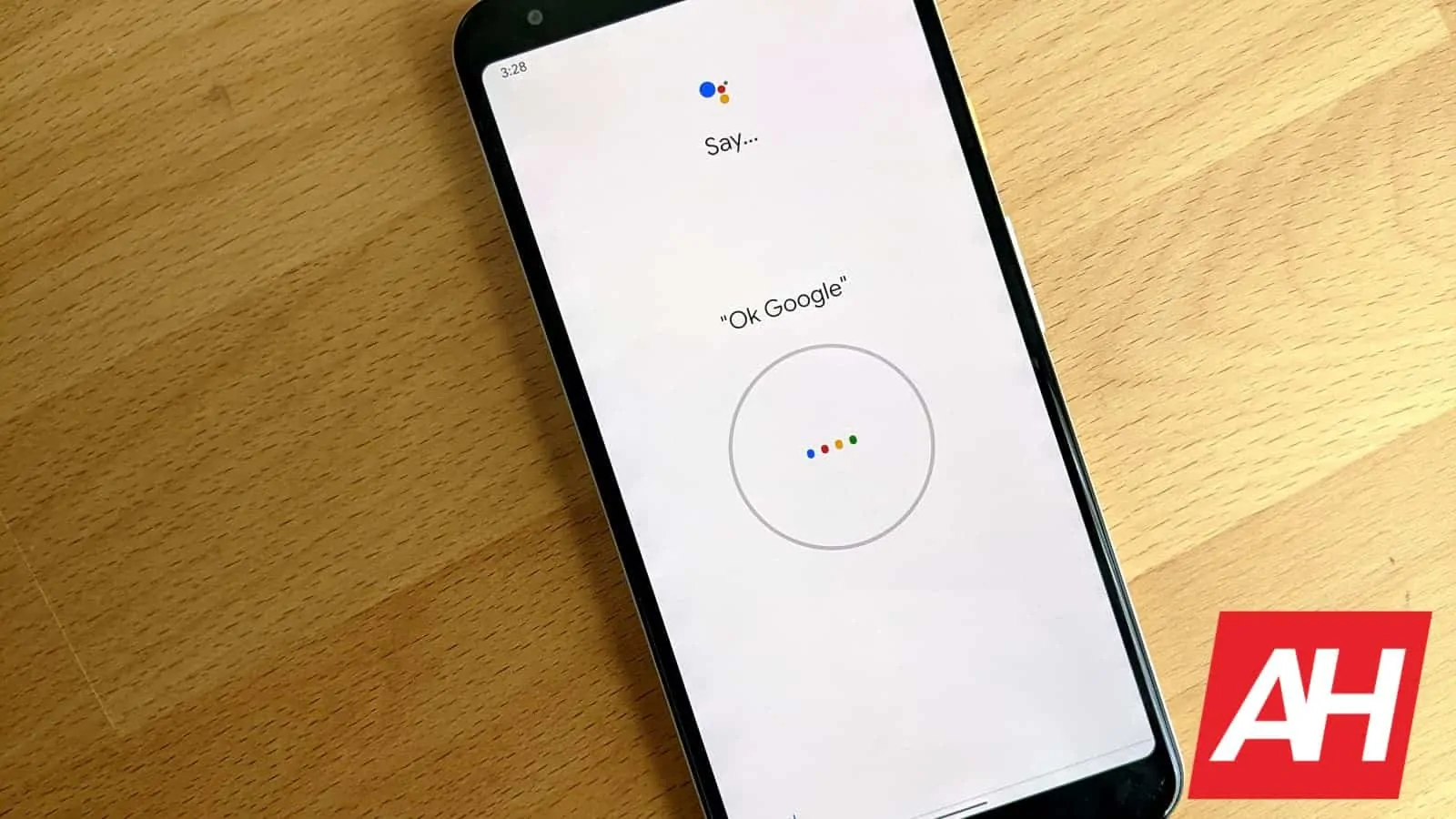
Ano ang mga routine?
Ang mga routine para sa Google Assistant ay eksakto kung ano ang tunog ng mga ito. Ang kakayahang bigyan ang Assistant ng isang utos at gawin ito ng isang nakagawiang gawain. Halimbawa, kung bumangon ka sa umaga at hilingin sa Assistant na buksan ang mga ilaw, sabihin sa iyo ang lagay ng panahon, sabihin sa iyo ang tungkol sa iyong pag-commute at tungkol sa balita, maaari mo lang sabihin ang”OK Google, Good Morning”at gawin ito. lahat ng iyon sabay-sabay. Sa halip na bigyan ito ng apat na magkakaibang command.
Narito ang ilang bagay na maaari mong idagdag sa isang routine:
I-off ang silent mode. Isaayos ang mga ilaw, plug, thermostat, at iba pang smart device (kung mayroon ka man). Sabihin sa iyo ang tungkol sa panahon. Sabihin sa iyo ang tungkol sa iyong pag-commute. Sabihin sa iyo ang tungkol sa iyong mga kaganapan sa kalendaryo ngayon. Sabihin sa iyo ang mga paalala ngayong araw. Ayusin ang volume ng media. Magpatugtog ng musika, balita, radyo, podcast, o audiobook.
Maaari mong i-set up ang iyong (mga) routine sa loob ng Google Assistant app. Maaari kang mag-set up ng isa para sa umaga, isa para sa pagtulog, maaaring isa para sa pag-alis ng opisina at iba pa. Maaari itong maging isang napaka-kapaki-pakinabang na feature, kung ise-set up mo ito nang maayos para sa iyong sarili.
Ang smart home na may Google Assistant
Ang Google Assistant ay compatible sa mahigit 10,000 iba’t ibang produkto ng smart home. Kabilang dito ang:
Pag-iilaw, saksakan, saksakan, at iba pang gamit sa kuryente. Mga washer, dryer, refrigerator, vacuum, air conditioner, at iba pang gamit sa bahay. Mga camera, kandado, at mga sistema ng seguridad. Mga speaker, internet radio, at iba pang audio equipment.
Sa pangkalahatan, napakadaling ikonekta ang Google Assistant sa mga produkto ng smart home. Karaniwan sa loob ng app ng mga produkto, magkakaroon ka ng opsyong idagdag ito sa Google Assistant, o i-link ang iyong mga account. Kung hindi, maaari mo itong i-link sa loob ng Google Home app. At nagbibigay-daan iyon sa iyong gumamit ng isang app para kontrolin ang lahat.
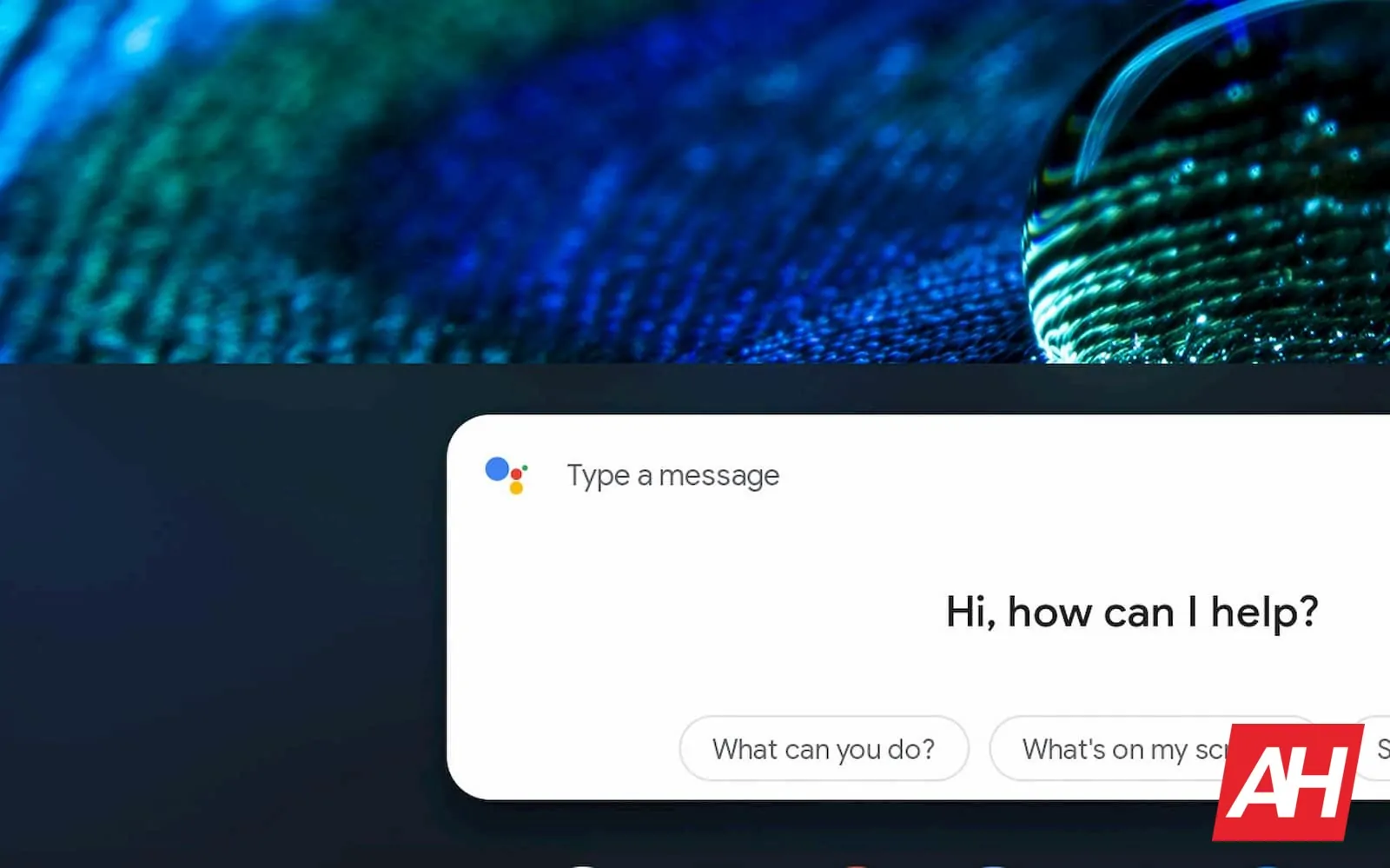
Narito ang ilang command na magagamit mo para sa pagkontrol ng mga produkto ng smart home:
“I-on ang [light name]” o “I-off [light name]” — I-on o i-off ang ilaw. “I-dim ang [light name]” o “Brighten the [light name]” — Dim o brighten a light. “Itakda ang [light name] sa 50%” — Magtakda ng light brightness sa isang partikular na porsyento. “Dim/brighten [light name] by 50%” — Dim o brighten lights by a certain percentage. “Turn [light name] green]” — Baguhin ang kulay ng isang ilaw. “I-on ang mga ilaw sa [room name]” o “I-off ang mga ilaw sa [room name]” — I-on o i-off ang lahat ng ilaw sa isang kwarto. “I-on ang lahat ng ilaw” o “I-off ang lahat ng ilaw” — I-on o i-off ang lahat ng ilaw. “Gawin itong mas mainit/mas malamig”,”Itaas/babaan ang temperatura”,”Itaas/babaan ang temperatura ng dalawang degrees”, o”Itakda ang temperatura sa 72 degrees” — Isaayos ang temperatura. “I-on ang heat/cooling”, “Itakda ang thermostat sa cooling/heating”, o “I-on ang thermostat sa heat-cool mode” — Lumipat sa heating o cooling modes. “Itakda ang init sa 68”, “Itakda ang air conditioning sa 70”, o “Itakda ang thermostat ng [pangalan ng kwarto] sa 72” — Itakda ang mode at temperatura. “I-off ang thermostat” — I-off ang thermostat.
“I-on ang pagpapalamig/pagpapainit”, “I-on ang init/lamig”, “Itakda ang init sa 68”, “Itakda ang air conditioning sa 70″, atbp. — I-on muli ang thermostat. “Ano ang temperatura sa loob?” — Suriin ang ambient temperature sa thermostat. “Hey Google, saan nakatakda ang thermostat?” — Tingnan kung saan nakatakda ang thermostat.
Kumpara sa kumpetisyon
Kapag inihambing mo ang Google Assistant sa kumpetisyon – katulad ng Amazon Alexa – ang pinakamalaking pagkakaiba ay ang Google Assistant ay mayroong search engine ng Google sa likod nito. Ito rin ay mas mahusay sa pag-decipher kung ano ang sinabi ng isang tao. Dahil ang Google ay nagtatrabaho sa voice to text at paghahanap gamit ang boses sa loob ng higit sa isang dekada, kumpara sa Amazon na ginagawa lamang ito sa halos kalahati ng oras na iyon.
Ang Google Assistant ay may ilang iba pang mga pakinabang, dahil ito ay binuo sa bawat Android smartphone sa planeta – hangga’t mayroon itong mga serbisyo ng Google. Ang isa pang pangunahing bentahe ay ang Google Assistant ay gumagana sa mas maraming smart home na produkto kaysa sa Amazon, at ito ay binuo sa maraming bagay na nasa iyong tahanan na.
Iyon ang dalawang pangunahing digital assistant na magagamit ng mga user ng Android – Si Cortana ay isang uri ng non-starter, tulad ng Siri na wala kahit sa Android. At syempre ang Google ang mas magandang opsyon, dahil nagmamay-ari at bubuo din ito para sa Android.